Знание количества файлов и подпапок, которые находятся внутри папки, может помочь нам решить, необходимо ли установить организацию в нашей файловой системе, чтобы сделать ее намного проще. найти файлы, которые мы ищем быстро, не прибегая к файловой системе. Windows ищет либо через Проводник или поле поиска Windows.
Как обычно, чтобы проверить, нуждается ли наша файловая система в улучшении, в нашем распоряжении есть различные методы, которые варьируются от использования собственных функций Windows до использования командной строки и сторонних приложений. Важно получить информацию, которая нам нужна, чтобы начать приводить в порядок наш цифровой Диоген.
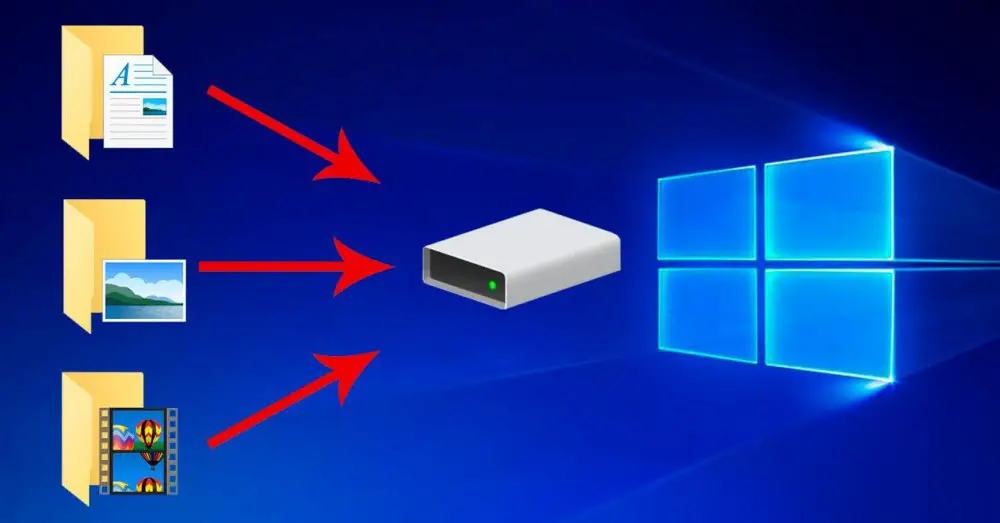
из Windows
Самый быстрый и простой способ узнать количество файлов и подпапок внутри папки — использовать проводник. Процесс так же прост, как открыть проводник, щелкнуть правая кнопка мыши на папке для которого мы хотим знать эту информацию, а затем получить доступ к ее свойства .
Как узнать, чем занято место на диске в Windows 10?
Comment partager un mot de passe Wi.
Please enable JavaScript
Количество файлов и папок внутри него отображается на Общая вкладка , чуть ниже имени папки и ее расположения. Из Windows мы никак не можем экспортировать эту информацию или структуру файлов, не прибегая к командной строке или сторонним приложениям.
Использование CMD
До появления графического интерфейса в Windows 3.11 единственным способом взаимодействия с MS-DOS, предшественницей Windows, была командная строка. В настоящее время командная строка по-прежнему необходима для выполнения определенных процессов, процессов, которые мы не можем выполнить через графический интерфейс. Тем не менее, CMD далеко не забыта, а сумела развиваться, став преемником PowerShell в Windows. В отличие от CMD, PowerShell позволяет создавать сценарии для управления различными компьютерами в сети — функция, которая никогда не была доступна в CMD.
Из командной строки мы можем узнать точное количество файлов и подпапок, находящихся внутри папки. Чтобы узнать эту информацию, первое, что мы должны сделать, это открыть CMD ( права администратора не нужны так как мы не собираемся вносить изменения в систему).
Из командной строки первое, что мы должны сделать, это получить доступ к каталогу, где находятся все файлы и папки, номер которых мы хотим узнать. Для этого нам просто нужно использовать команды «cd..» для доступа к предыдущему каталогу и «cd имя папки» для доступа к внутренней части папки. Чтобы просмотреть содержимое каждой папки, мы используем команду «dir».
Как только мы окажемся внутри папки, где мы хотим узнать точное количество файлов и папок внутри нее, мы будем использовать команду
Количество папок показано, мы должны разделить на 3 чтобы получить правильный номер. Это связано с тем, что в командной строке подсчитываются команды «.» и «..» для работы с каталогами, которые явно не существуют в Windows.
Что можно удалять на диске C? Какие есть папки на системном диске и что в них можно удалить?
Если, кроме того, мы хотим, чтобы файлы отображались в заказать по размеру , мы добавим команду «/os»
С помощью этой команды мы также можем создать список файлов в текстовом документе, чтобы спокойно проанализировать его и посмотреть, как мы можем создать файловую структуру, которая поможет нам более эффективно управлять всеми файлами, хранящимися на компьютере. Чтобы создать текстовый файл со всеми файлами и папками, мы добавим переменную «>filename.txt».
dir /s >listado.txt
С PowerShell
PowerShell, как и CMD, также позволяет нам получить количество файлов и подкаталогов внутри него. Но, в отличие от командной строки, команда, которую мы должны использовать намного сложнее , но, в отличие от этого, показывает нам только число, число, которое соответствует количеству подкаталогов или общему количеству файлов в папке, в том числе найденных в каталогах.
Чтобы знать общее количество файлов в каталоге мы должны использовать следующую команду
Get-ChildItem c:nombrecapeta -Recurse | Measure-Object | %
Да, мы хотим знать только количество папок , используемая команда будет такой
Get-ChildItem c:nombrecarpeta -Recurse -Directory | Measure-Object | %
Использование сторонних приложений
Как отобразить количество файлов в папке в проводнике Windows?
Я хочу отобразить количество файлов, когда активен вид Подробности. Я пытался просмотреть список деталей, которые я могу добавить, но мне не повезло.
изменён David Heffernan 1k
задан cantim 66
6 ответов 6
Откройте проводник Windows, выберите «Организовать»> «Макет»> «Панель тиков».
Теперь вы увидите внизу окна количество элементов, когда вы выбрали папку, и дополнительные свойства, когда вы выбираете файл, такой как файл jpg.
Элементы включают в себя все в папке, включая другие папки. Если вы выберете некоторые файлы в папке, это даст вам счетчик выбора.

,
ответ дан Moab 51k
Я думаю, что мы ищем это отображение свойств папки в области сведений, когда вы нажимаете на нее, а не когда вы действительно открываете папку. И этого, кажется, не существует. Раньше были надстройки, которые показывали бы размер папки в столбце .
ответ дан Lestrad 21
Если вы хотите видеть количество файлов или размер всех элементов во всех папках в виде столбца, я бы порекомендовал программу xplorer2. Это замена проводника Windows, которая имеет много дополнительных функций. Когда вы находитесь в папке, вы можете нажать CTRL-D, она просчитает размеры содержимого каждой папки, и вы сможете отсортировать файлы и папки по размеру. Также вы можете включить столбец с названием Contents, и он покажет количество файлов в каждой папке.
ответ дан RandomNobody54326 11
Oye. Он ищет строку состояния. Нажмите Вид> Строка состояния. В папке теперь отображается количество элементов в папке внизу. ПРОСТО КАК ИСПОЛЬЗУЕТСЯ, MICROSOFT!
ответ дан Rick 11
У меня была похожая проблема (точно такая же? не уверен) в windows 8.1:
вот решение моей проблемы:

В проводнике Windows в верхней строке меню нажмите «Вид», затем нажмите кнопку «Параметры» справа. В появившемся окне перейдите на вкладку «Вид» и прокрутите меню «Расширенные настройки», пока не найдете «Показать строку состояния». Отметьте случай и нажмите ОК.
Источник: poweruser.guru
Анализ содержимого жесткого диска. Обзор бесплатных программ
Вопрос “Что занимает так много места на моем жестком диске?” иногда способен поставить в тупик. Казалось бы – все увесистые папки с документами, музыкой, фильмами, а также установленные программы нам известны, но… Когда мы кликаем по “Свойствам” жесткого диска и смотрим соотношение полного и занятого объема, то понимаем, что тут явная нестыковка – куда-то запропастились несколько (а может и с десяток-другой) гигабайт нашего драгоценного дискового пространства.

В таких случаях можно провести ревизию содержимого профилей пользователей, проверку скрытых системных файлов и папок, размера файла подкачки (Pagefile.sys), файла гибернации (hiberfil.sys), папки System Volume Information, в которой хранятся контрольные точки восстановления системы, запустить штатную утилиту Windows – “Очистка диска” и так далее. Но не всегда эти манипуляции способны пролить свет на истину.
В этой записи перечислены несколько программ, функцией которых является анализ структуры и объема информации, которая хранится на жестком диске компьютера. Лично для меня важно, чтобы эти программы были бесплатными, понятными в использовании, а главное – предоставляли достоверную информацию. С программами, отвечающими указанным условиям я и предлагаю познакомимся поближе.

SpaceSniffer представляет собой портативную, бесплатную программу, которая поможет вам понять структуру папок и файлов на жестком диске. Схема визуализации SpaceSniffer наглядно продемонстрирует вам, в каких расположениях большие папки и файлы размещены на ваших устройствах. Площадь каждого прямоугольника пропорциональна размеру этого файла. Вы можете дважды щелкнуть по любому сектору, чтобы получить более подробную информацию о нем. Если вы ищете определенные типы файлов, таких как JPG файлы, или файлы старше года, используйте опцию “Фильтр” для выбора заданных вами условий.
Программа имеет много настроек, но ее интерфейс на английском языке. Сведения, которые она выдает, мне показались не очень удобными для визуального восприятия и как следствие тому – для их оценки. Но в принципе, работает она быстро и эффективно. Во-всяком случае попривыкнув, покопавшись в настройках ее вполне можно использовать.

WinDirStat собирает информацию с выбранного диска и представляет его в три видах. Список каталогов, который напоминает деревовидную структуру Windows Explorer, отображается в левом верхнем углу и сортирует файлы и папки по их размеру. Расширенный список, который отображается в верхнем правом углу показывает статистику о разных типах файлов. Карта файлов находится в нижней части окна WinDirStat.
Каждый цветной прямоугольник представляет собой файл или каталог. Площадь каждого прямоугольника пропорциональна размеру файлов или поддеревьев.
Программа не портабельная, но зато имеет русскоязычный интерфейс. В ее настройки я сильно не углублялся, но сразу бросился в глаза один нюанс – папка System Volume Information, по мнению программы у меня пустая. На самом деле это не так, Восстановление системы включено и под него в настоящее время используется чуть более 3 Гб. Так что приврала программа.
TreeSize Free

Не портабельная, выбор языков из двух: немецкий и английский. Сертифицирована Microsoft. Позволяет запускать программу обычным способом или из контекстного меню папки или диска. Это очень удобная возможность, на мой взгляд. Программа показывает вам размер выбранной папки, включая вложенные папки.
Результаты представлены в виде дерева Windows Explorer, так что вы можете развернуть выбранную папку или диск и перейдите к файлу на каждом уровне. Для анализа скрытых системных папок программа попросила перезагрузку ПК.

Disktective это бесплатная, портативная утилита, которая сообщает реальный размер каталогов и распределение подкаталогов и файлов в них. Выбранная папка или диск анализируется, а результат отображается в виде дерева и диаграммы. Интерфейс английский, сбор информации быстрый.

Интерфейс английский, не портабельная. DiskSavvy – это быстрый и легкий в использовании анализатор дискового пространства, который позволяет мониторить использование дискового пространства на жестких дисках, сетевых дисках и серверах NAS. Главное окно показывает процент дискового пространства, используемого каждым каталогом и файлом. Вы также можете легко просматривать круговые диаграммы, показывающий результаты в графическом формате. Имеет большое количество настроек.
DiskSavvy доступен в виде бесплатной версии, а также полной, Pro-версии, которая предоставляет дополнительные возможности и техническую поддержку. Бесплатная версия позволяет сканировать максимальное количество файлов – 500 000, при максимальной емкости жесткого диска 2 ТБ. Он поддерживает длинные имена файлов, unicode-имена файлов и позволяет копировать, перемещать и удалять файлы непосредственно внутри программы. Прикольная программа, мне понравилась.

Для каждой выбранной папки или диска, GetFoldersize отображает общий размер всех файлов в этой папке или диске, а также число файлов и вложенных в них. Вы можете использовать GetFoldersize для сканирования неограниченного количества файлов и папок на внутренних и внешних жестких дисках, DVD-дисках, а также дисках сетевых ресурсов. Это программа поддерживает длинные имена файлов и папок и unicode-символы и обладает способностью отображать размер файлов в байтах, килобайтах, мегабайтах и гигабайтах. GetFoldersize позволяет напечатать дерево папок и сохранить информацию в текстовый файл.
Версии GetFoldersize доступны как в портабельной версии, так и в инсталлируемой, так что вы можете носить его с собой на флешке или внешнем USB-диске. Однако, если вы установите GetFoldersize, ко всем ее возможностям будет добавлена опция запуска из контекстного меню в Проводнике Windows, что позволит начать сканирование объема папки или диска, щелкнув правой кнопкой по ним. Интерфейс английский, хороший выбор настроек.

RidNacs это быстрый анализатор дискового пространства, который сканирует локальные диски, сетевые диски или отдельные каталоги, отображая результаты в виде дерева и гистограммы в процентах. Вы можете сохранить результаты сканирования в нескольких форматах (.TXT, .CSV, .HTML, или .XML). Файлы можно открывать и удалять непосредственно в RidNacs.
Во время установки, вы можете добавить опцию запуска программы в контекстном меню Проводника Windows. При сканировании папки, она добавляется в список избранных дисков. Вы также можете изменить внешний вид гистограммы установив специальные скины (оболочки). Программа не портабельная, имеет 2 языка интерфейса – английский и немецкий. Некоторые папки она не смогла проанализировать, как видно на скриншоте.

Портабельная программа Scanner показывает круговую диаграмму с концентрическими кольцами для отображения использования пространства на жестком диске, внешнем жестком диске, сетевом диске. Перемещение мыши по сегментам на диаграмме позволяет отобразить полный путь в объекту в верхней части окна, а также размер каталогов и число файлов в каталоге. Щелчок правой кнопкой мыши на сегменте предоставляет дополнительные возможности. Есть возможность удаления выбранных каталогов в Корзину прямо из программы. В архиве с программой имеются 2 reg-файла, один из которых служит для добавления сканера в контекстное меню Проводника Windows, а другой для его удаления.

Free Disk Analyzer понравилась мне больше всех остальных программ. В процессе установки предлагается выбор из 5 языков, русский присутствует. Бесплатный анализатор диска отображает диски в левой части окна по подобию Проводника Windows, что позволяет быстро перейти к нужной папке или файлу.
В правой части окна отображаются все вложенные папки и файлы в выбранную папку или диск, размер и доля дискового пространства которое папки или файл используют. Вкладки в нижней части окна позволяют быстро выбрать и просмотреть самые большие файлы или папки. Вы можете управлять своими файлами непосредственно в рамках программы точно также, как и в Проводнике Windows. Из дополнительных возможностей стоит отметить запуск средства удаления программ, а также меню настроек, позволяющее фильтровать только определенные файлы:

Если у вас ранее возникали проблемы с «потерей» дискового пространства, расскажите как и с помощью каких программ (либо действий) вы их решали.
Источник: forumteam.fun